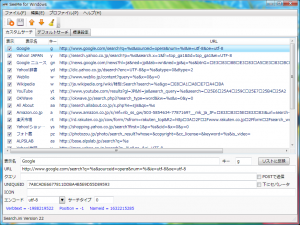search.ini
目次 |
[編集] はじめに
- 設定フォルダ(profileフォルダ)内のsearch.iniをいじること。 Opera.exe本体と同じフォルダ内のsearch.iniではない(最新版ではdefaultsフォルダ。日本語ローカライズ版では、localeフォルダ内のjaフォルダ。こちらを直接編集すると不具合が起こる。)。
変更してもopera再起動させるとデフォルトに戻ってしまうんだけど。起動時か終了時にOpera.exe本体と同フォルダ内のsearch.iniが設定フォルダにコピーされてきている。こっちを書き換えれば変更できています。754u&8β7401@win98seユーザー別設定
[編集] search.iniの中身
[Search Engine 4] ←上下を見て連番になるようにする Name=&google image ←ここに書いたものが検索バーのタイトルになる。 & を付けるのを忘れずに。 URL=http://images.google.com/images?hl=en&lr=&ie=UTF-8&oe=UTF-8&q=%s&btnG=Search ↑ 目的の検索エンジンでaaaaaaで検索し、アドレスバーに表示されたURLのaaaaaaの部分を %s に書き換えてコピペ。 Query=50 Key=i ←アドレスバーから検索するときに検索語の前に書くキー、他のと被ってたら適当に変更しておく。 Is post=0 Has endseparator=0 ←区切り線。1なら表示時に項目の下に入る。0なら入らない。 Encoding=UTF-8 ←検索語をURLに加えるときにどのエンコードで変換するかを指定。 他にSHIFT_JISやEUC-JPなどがある。 Search Type=4 ←menu.iniから呼び出すときの番号、他のと被ってたら適当に変更しておく。 menu.iniから呼び出すときは Item, "google image"=Hotclick search, 4 とする。 この4はSearch Typeで指定した数字。 Verbtext=17063 Position=-1 Nameid=0
- Operaを再起動すると反映される。
[編集] 検索エンジンの順番を並び変えるには?
検索エンジンの順番を並び変えるには、search.ini編集専用ソフトを使うか、UTF-8に対応したテキストエディタで直接search.iniを編集するかの2つの方法があります。search.ini編集専用ソフトの場合、ダウンロードする必要はあるものの、非常に簡単に並び順を変更する事ができます。テキストエディタで編集する場合も、実際「こうしたい」と思う順に並び変えれば良いだけなので、とても簡単です。
ただしテキストエディタで編集する場合注意して欲しいのは、上記の「search.iniの中身」にも書かれていますが、必ず「 [Search Engine ○] 」の「○」の部分を、連番になるようにして下さい。なお専用ソフトを使う場合もテキストエディタを使う場合も、必ずOperaを終了した状態で保存を行って下さい。
[編集] 直接設定ファイルに書き込む
[編集] 文字列選択→右クリック→辞書 をgoo辞書にする方法
- 設定フォルダ(profileフォルダ)内のsearch.iniの[Search Engine 17]の項目を以下に書き換えて上書き保存する。
(Opera8.5では、[Search Engine 12]になっています。search.ini内をSearch Type=50で検索かければ一番正確かと。)
URLを http://dictionary.goo.ne.jp/search.php?MT=%s&kind=all にすると辞書すべてからの検索になります。
[Search Engine 17] Name=Dictionary URL=http://dictionary.goo.ne.jp/search.php?kind=jn&mode=0&MT=%s Query= Key= Is post=0 Encoding=EUC-JP Has endseparator=0 Search Type=50 Verbtext=17063 Position=-1 Nameid=0
- Operaを再起動。
[編集] 文字列選択→右クリック→百科事典 をWikipediaにする方法
- 設定フォルダ(profileフォルダ)内のsearch.iniの[Search Engine 18]の項目を以下に書き換えて上書き保存する。
Opera8.5では、[Search Engine 13]になっています。search.ini内をSearch Type=51で検索かければ一番正確かと。)
[Search Engine 19] Name=Encyclopedia URL=http://ja.wikipedia.org/w/wiki.phtml?search=%s Query= Key= Is post=0 Has endseparator=0 Encoding=utf-8 Search Type=51 Verbtext=17063 Position=-1 Nameid=0
- Operaを再起動。
- Help:検索#Operaを参考
[編集] 文字列選択→右クリック→翻訳→日本語⇒英語 などをOCNにする方法
infoseekリニューアルによりデフォルトの翻訳が使えなくなってしまいました。代わりにOCNの翻訳を利用する方法です。
[Search Engine 32] Name=Translation URL=http://translation.ocn.ne.jp/amitext/indexUTF8.jsp/?sourceText=%s&langpair=EN,JA&translate=Translate Query= Key= Is post=0 Has endseparator=0 Encoding=iso-8859-1 Search Type=118 Verbtext=17063 Position=-1 Nameid=0 [Search Engine 33] Name=Translation URL=http://translation.ocn.ne.jp/amitext/indexUTF8.jsp/?sourceText=%s&langpair=JA,EN&translate=Translate Query= Key= Is post=0 Has endseparator=0 Encoding=UTF-8 Search Type=119 Verbtext=17063 Position=-1 Nameid=0
[編集] 専用ソフトを使う
[編集] Opera Search.ini Editor ( Opsed )
Opera Search.ini Editor (Opsed 旧Op6sed)というツールを使うと search.ini の管理や検索クエリの解析などを行うことができます。
- 日本語言語ファイル(1.25用)
[編集] SeeMe
SeeMeはSearch.iniの専用エディタです。Windows版とLinux版があります。Windows版は対応しているOSはXPとVistaで、使うには「Microsoft .NET Framework 3.5 Service Pack 1」が必要です。
デフォルトサーチとランゲージファイルのパスは、lacaleフォルダ内のjaに設定すること。
- SeeMe(L'Isola di Niente) - 要・ページスクロール
※2012年末で公開を終了なさったとの事で、ダウンロードはできません。
[編集] SearchEdit
SearchEditはJavaベースのSearch.iniの専用エディタです。日本語化して使うには、日本語のlanguage fileをダウンロードする必要があります。